


/中文/
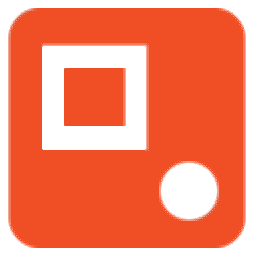
/中文/
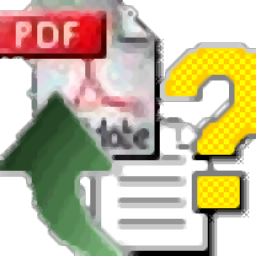
/中文/

/中文/

/中文/

/中文/

/中文/

/中文/
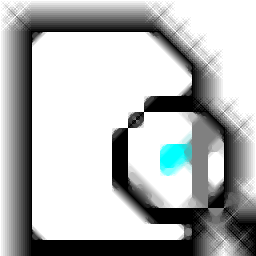
/中文/

/中文/
 7-zip下载v18.03 简体中文美化版
7-zip下载v18.03 简体中文美化版 Bubble Math(泡泡数学)v1.0 电脑版
Bubble Math(泡泡数学)v1.0 电脑版 EditPad Pro(多功能文本编辑器)v7.65 中文版
EditPad Pro(多功能文本编辑器)v7.65 中文版 Easy Equation Solver(在线方程式计算器)v1.8 官方版
Easy Equation Solver(在线方程式计算器)v1.8 官方版 ScanTransfer(无线传输工具)v2018 官方版
ScanTransfer(无线传输工具)v2018 官方版 彗星QQ资源文件读取器v2.1 绿色免费版
彗星QQ资源文件读取器v2.1 绿色免费版 Flash Renamer(批量重命名软件)v6.9 官方版
Flash Renamer(批量重命名软件)v6.9 官方版 动书编辑器(motionbook)v2018 官方版
动书编辑器(motionbook)v2018 官方版 字由客户端v2.0.0.4 官方版
字由客户端v2.0.0.4 官方版 Notepad2书签版(Notepad2 Bookmark Edition)v5.1 官方版
Notepad2书签版(Notepad2 Bookmark Edition)v5.1 官方版软件Tags:
Pichon是一款功能强大的图标库软件,软件集成了一个庞大的图标库,提供了iOS、Windows 10、Windows
Metro、颜色、办公、蓝色Ul、渐变线、简单、iOS字形等多种类型的图标,用户可以在分类下快速查找到自己需要的图标,您也可以通过检索功能快速进行查找,并支持通过格式、尺寸来筛选,当用户查找到需要的图标后,还支持更改颜色,非常的方便,值得一提的是,用户可以直接将需要图标拖动到Illustrator,Photoshop等各类设计软件,是设计师用户必备的实用工具,有需要的朋友赶紧下载吧!
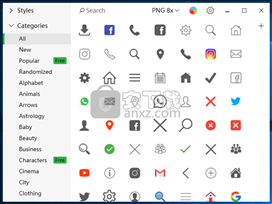
通过此应用程序,您可以找到所需的图标并将其添加到任何图形设计项目中,该应用程序捆绑了丰富的图标集和搜索功能。
平面设计师和几乎所有需要个性化软件产品或网站外观的用户都需要一组适合该应用程序或网页的新图标。
如果从头开始创建一个完整的iconset可能看起来很耗时,并且可能你不愿意花费数小时学习与设计,像Pichon这样的工具可能是你正在寻找的解决方案。
托盘应用程序具有干净的布局
设置Pichon是一项相当简单的任务,但它可能需要几分钟才能完成,因为它必须将大量图标复制到磁盘上。尽管如此,您可以在短时间内部署它,并从系统托盘区域通过单击其图标来显示其GUI。
正如您将立即注意到的那样,界面非常好看并且非常实用,因为它可以使所有功能保持清晰,便于访问。此外,图标预览分配了大量空间,因此您可以同时查看大量项目。
即时搜索和高级图标处理选项
Pichon非常有条理,它附带的所有图标都放在相关的类别下,以便于检索。内置搜索功能非常快,当您键入时,您将看到结果开始出现。
关于此程序索引的条目的一个好处是它们带有相关标签,因此可以使用不一定是类别或文件名的术语执行查询,并且仍然可以获得准确的结果。
更重要的是,Icons8将使您能够找到类似的图标,复制图标图像或其文件快捷方式,所有这些都来自右键单击列表中任何项目时出现的菜单。
一个快速的图标查找器与令人印象深刻的数据库
总而言之,这个软件解决方案似乎是用户所希望的最好的解决方案之一,首先要归功于找到图标的极快速度。它带来的大量物品也是一个很大的优势,因为它非常易于使用,这使得该工具非常适合所有类型的用户。
搜索:
所有图标都有~20个标签用于有效搜索。
分类:
浏览大约50个类别,每个类别50-200个图标。
改色:
即时重新着色PNG和SVG图标。
拖放:
将图标拖到Illustrator,Photoshop,Visual Studio或其他任何内容。
1、下载并解压软件,得到如下的破解补丁文件夹与安装程序,先双击安装程序PichonSetup.exe开始进行安装。
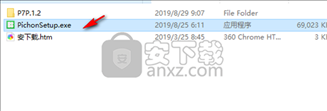
2、选择安装位置,用户可以选择默认的安装路径C:\Program Files (x86)\Pichon,然后点击【next】。
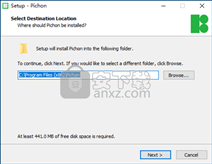
3、正在安装Pichon,用户等待安装完成。
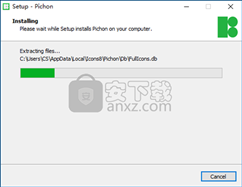
4、安装完成后,取消【launch Pichon】的勾选,点击【finish】结束。

5、将“patch.exe”的破解补丁程序复制到软件的安装目录,默认的安装路径为C:\Program Files (x86)\Pichon。
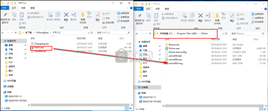
6、在安装目录下运行破解补丁程序,点击【patch】按钮,弹出如下的“patch ok”的提示,完成破解。

1、运行Pichon,进入如下所示的软件主界面。
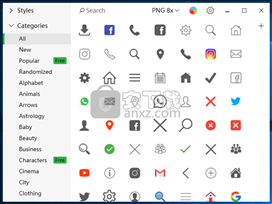
2、其提供了丰富的图标供用户选择与使用,并自动分类,您可以在类型中快速查找与选择。
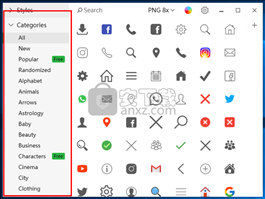
3、在搜索一栏中,用户可以快速搜索您需要的图标。
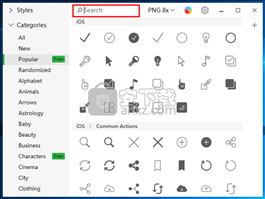
4、支持用户根据需要选择格式与大小。
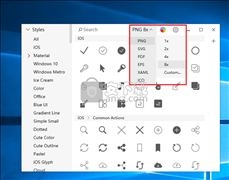
5、支持着色功能,用户可以快速的图标进行着色。
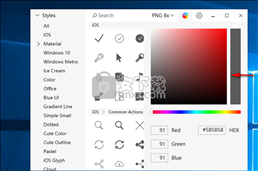
6、在设置界面,用户可以对软件进行设置。
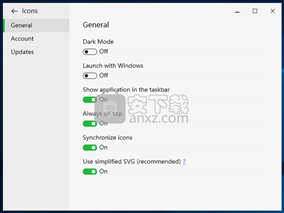
添加.ICO和.XAML格式
您现在可以直接在应用程序中注册
我们已将自动更新包含在较新版本中
现在使用新界面更改大小和格式更容易
提高稳定性(一如既往)并减少使用的驱动器空间
我们更改了工具栏图标并稍微改进了界面
改进搜索功能
它有全新的图标包(办公图标)
更新了自动同步(速度提高了100倍)
默认情况下,图标像素完美
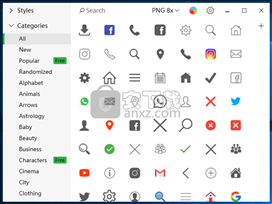
 运筹帷幄文件夹图标修改器图标工具 / 3.0M
运筹帷幄文件夹图标修改器图标工具 / 3.0M
 ICO图标提取器(Free Icon Tool)v2.1.7 官方版图标工具 / 2.8M
ICO图标提取器(Free Icon Tool)v2.1.7 官方版图标工具 / 2.8M
 隐藏桌面图标工具(AutoHideDesktopIcons)图标工具 / 100KB
隐藏桌面图标工具(AutoHideDesktopIcons)图标工具 / 100KB
 ChangeColor(软件图标颜色修改工具)图标工具 / 8KB
ChangeColor(软件图标颜色修改工具)图标工具 / 8KB
 ICO提取转换工具图标工具 / 6.3M
ICO提取转换工具图标工具 / 6.3M
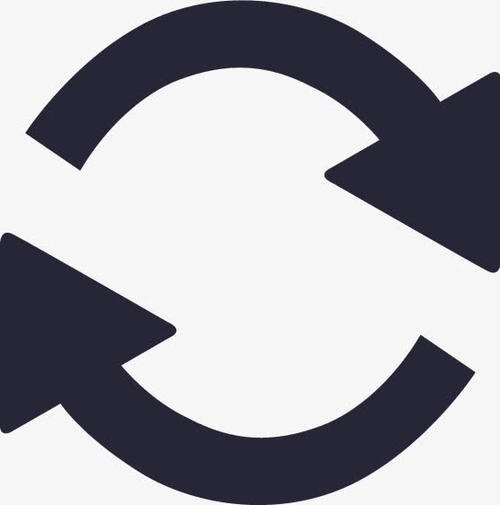 图片转Ico图标助手图标工具 / 39KB
图片转Ico图标助手图标工具 / 39KB
 Gravit Designer(矢量图标制作软件)v3.5.56 绿色版图标工具 / 155.9M
Gravit Designer(矢量图标制作软件)v3.5.56 绿色版图标工具 / 155.9M
 饭客专用图标更改器v1.0 绿色版图标工具 / 1.1M
饭客专用图标更改器v1.0 绿色版图标工具 / 1.1M
 正交设计助手图标工具 / 758KB
正交设计助手图标工具 / 758KB
 IconFont图标提取器图标工具 / 1.4M
IconFont图标提取器图标工具 / 1.4M